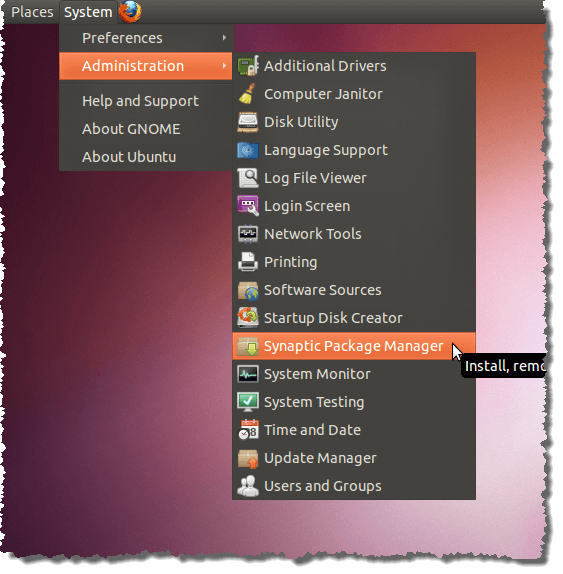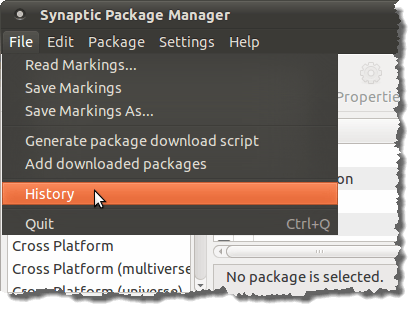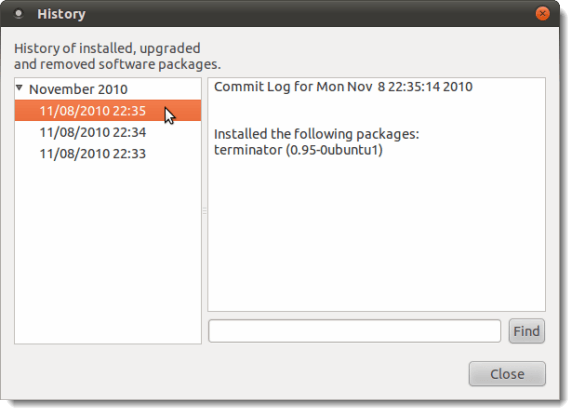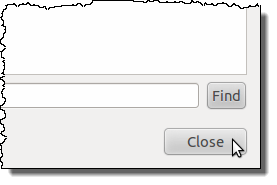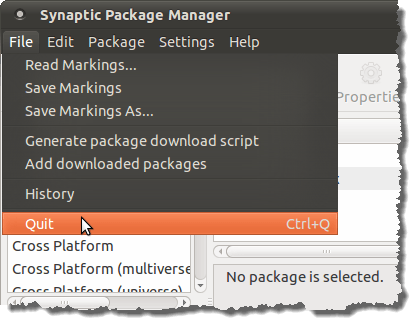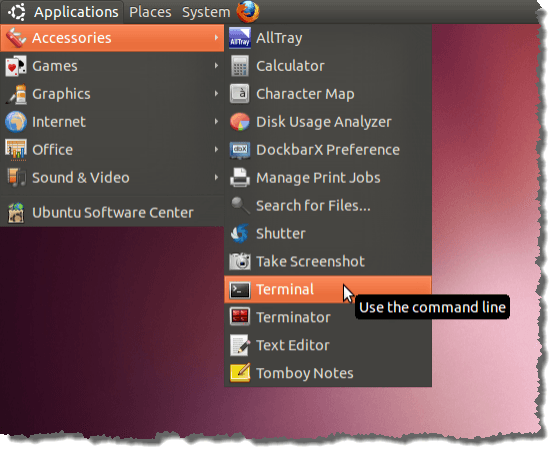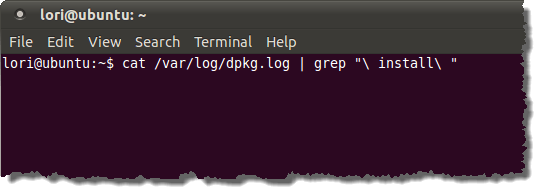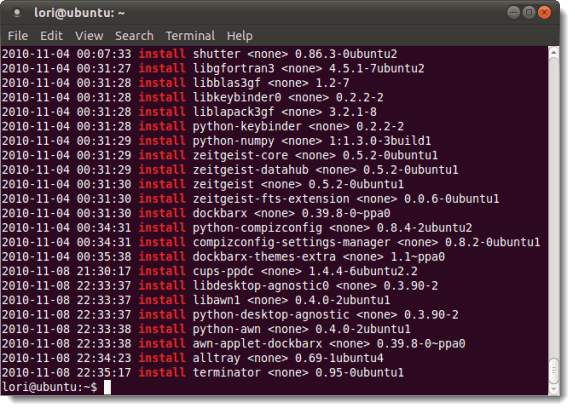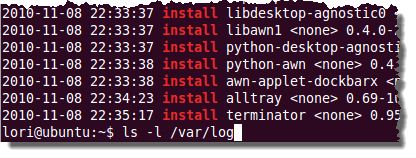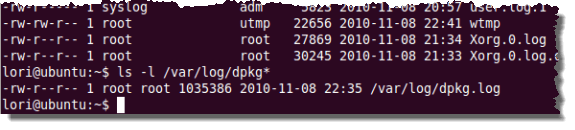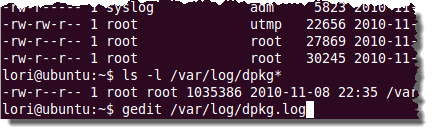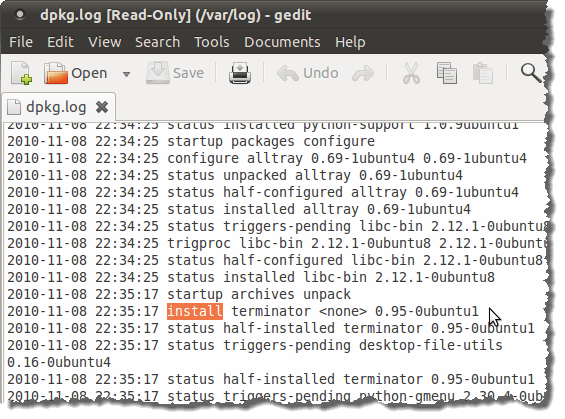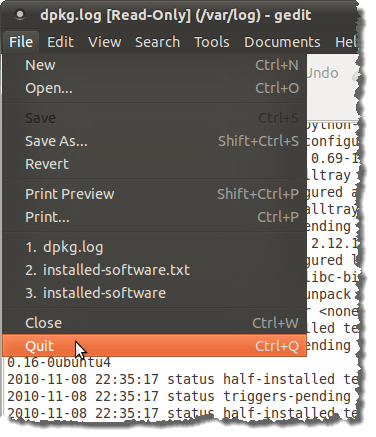Es kann vorkommen, dass Sie eine Liste der Pakete anzeigen müssen, die kürzlich in Ubuntu installiert wurden, um Fehler zu beheben oder um ein installiertes Programm zu finden, das nicht im Menü angezeigt wird. Es gibt zwei Möglichkeiten, um herauszufinden, was kürzlich installiert wurde. Sie können kürzlich installierte Pakete nach Datum mit dem Synaptic Package Managerund über die Eingabeaufforderung mit einem Terminalfenster anzeigen.
Verwenden Sie den Synaptic Package Manager
To Wenn Sie kürzlich installierte Softwarepakete mit dem Synaptic Package Manageranzeigen, wählen Sie Administration | Synaptic Package Manageraus dem System-Menü.
Im Synaptic Package Manager
Das Dialogfeld Verlaufwird angezeigt. Alle mit dem Synaptic Package Managerinstallierten und entfernten Pakete werden nach Monat und Datum aufgelistet. Klicken Sie im linken Bereich auf den Pfeil links neben einem Monat, um Daten innerhalb dieses Monats anzuzeigen, in denen Softwarepakete installiert oder entfernt wurden. Klicken Sie auf ein Datum, um anzuzeigen, welche Pakete an diesem Datum im rechten Fensterbereich installiert oder entfernt wurden.
HINWEIS:Nur Softwarepakete, die mit dem Synaptic Package Managerinstalliert wurden >werden im Dialogfeld Verlaufangezeigt. Wenn Sie andere Software mit anderen Methoden wie dem Ubuntu Software Centerinstalliert haben, sind sie hier nicht aufgeführt.
Um das Dialogfeld Verlaufzu schließen, klicken Sie auf die Schaltfläche Schließen.
An Schließen Sie den Synaptic Package Managerund wählen Sie Beendenim Menü Datei.
Verwenden Sie ein Terminal-Fenster
Wenn Sie lieber in einem Terminal-Fenster arbeiten, können Sie über die Befehlszeile eine Liste der installierten Softwarepakete abrufen. Wählen Sie dazu Zubehör | Terminalaus dem Anwendungen-Menü.
Geben Sie an der Eingabeaufforderung den folgenden Befehl ein und drücken Sie Geben Sieein.
cat /var/log/dpkg.log | grep "\ install \"
HINWEIS:Nach jedem Backslash steht ein Leerzeichen.
Dieser Befehl zeigt Einträge aus dem dpkg.log-Datei, die dem Begriff "install" entspricht, einschließlich der Leerzeichen davor und danach. Die Einträge "install" zeigen Pakete an, die vollständig installiert wurden.
Alle "install "Einträge in der Datei dpkg.log werden im Terminal-Fenster angezeigt, die letzten zuletzt aufgelisteten Einträge.
Wenn die Daten In der Datei dpkg.loggehen Sie nicht so weit zurück, wie Sie benötigen. Möglicherweise sind andere dpkgProtokolldateien vorhanden. Die Datei dpkg.logwird rotiert und wöchentlich archiviert. Sie können verfügbare dpkgProtokolldateien finden, indem Sie den Inhalt des Verzeichnisses / var / logauflisten.
Geben Sie dazu an der Eingabeaufforderung den folgenden Befehl ein und drücken Sie Eingabe.
$ ls -l / var / log
HINWEIS:Nach "ls" ist ein Bindestrich und ein Kleinbuchstabe "L" gefolgt von einem weiteren Leerzeichen.
Beachten Sie, dass Sie eine Auflistung aller Protokolle im Verzeichnis / var / logerhalten und nicht nur die Protokolle für dpkg. Um nur die Protokolldateien für dpkganzuzeigen, geben Sie an der Eingabeaufforderung den folgenden Befehl ein und drücken Sie Eingabe.
$ ls -l / var / log / dpkg *
HINWEIS:Auch hier ist nach dem "ls" ein Bindestrich und ein Kleinbuchstabe "L""gefolgt von einem weiteren Leerzeichen.
In unserem System wird nur eine Datei dpkg.logangezeigt. weil es ein neues System ist, das wir kürzlich installiert haben. Um die Datei dpkg.logzum Anzeigen zu öffnen, geben Sie an der Eingabeaufforderung den folgenden Befehl ein und drücken Sie Eingabe.
$ gedit / var / log / dpkg.log
Die Datei dpkg.logwird in gedit
TIPP:Verwenden Sie cat /var/log/dpkg.log | Der Befehl grep "\ install \"ist wahrscheinlich die beste Methode zum Anzeigen einer Liste installierter Pakete, da nur die Einträge installin der Protokolldatei angezeigt werden. Wenn Sie installierte Pakete anzeigen müssen, die älter sind als die in der Datei dpkg.logverfügbaren, ersetzen Sie einfach den Dateinamen dpkg.login catBefehl mit anderen dpkgProtokolldateinamen, die Sie mit dem Befehl ls -l / var / log / dpkg *finden.
Um geditzu schließen, wählen Sie Beendenim Menü Datei.
Möglicherweise stellen Sie fest, dass die mit dem Terminalfenster erstellte Liste vollständiger ist. Programme, die mit einer beliebigen Methode installiert wurden, werden aufgelistet, nicht nur Programme, die mit dem Synaptic Package Managerinstalliert wurden.
von Lori Kaufman